 提交任务(插件面板)
提交任务(插件面板)
1、运行3DMax软件,例如3DMax2012。在3DMax中打开需要渲染的文件。注意:确认已经成功安装好E渲插件,检查菜单栏可以看到【E渲】字样。

2、单击“E渲”菜单项,出现如下图所示的对话框,单击“一键渲染”按钮。

在如下图所示的对话框,显示了任务名称、摄像机、外部文件、渲染参数和渲染设置等信息。
请先填写“修改任务名称”;
选择需要渲染的相机;
选择渲染模式:硬渲/使用本地光子;
选择渲染速度:经济/加速/极速;
单击“提交渲染”,确定提交任务文件。
(若出现插件安装错误提示,请至客户端面板﹤下拉菜单﹤设置﹤插件检测,客户端将自动更新您的插件版本。检测期间,请您关闭3DMax软件)
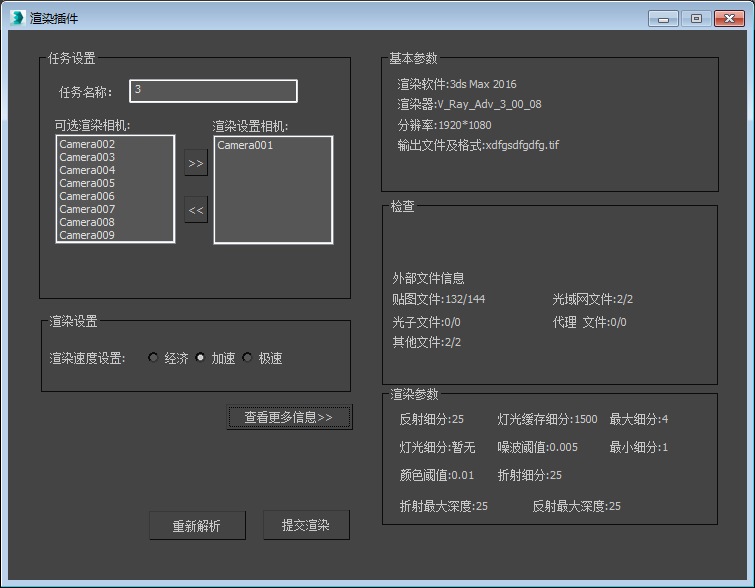
注意:目前E渲只支持到VRay3.2版及3.2以下版本。
至此,任务已经成功提交,您可以切换到E渲客户端界面查看任务状态。
Copyright 南京设易网络科技有限公司 2024 All Rights Reserved ICP证:苏ICP备11003578号
营业执照(统一社会信用代码):913201055520560880 | 增值电信业务经营许可证:苏B2-20160111